|
CANDIDE FEELING

Ringrazio Roserika per avermi permesso di tradurre i suoi tutorial
Il sito Ŕ chiuso

qui puoi trovare qualche risposta ai tuoi dubbi.
Se l'argomento che ti interessa non Ŕ presente, ti prego di segnalarmelo.
Questo tutorial Ŕ stato scritto con PSP X2 e tradotto con PSP X, ma pu˛ essere eseguito anche con le altre versioni di PSP.
Occorrente:
Materiale qui
Il materiale fa parte della collezione personale di Roserika.
Per favore, lascia intatto il copyright.
Filtri:
Se hai problemi con i filtri, ricordati della mia sezione filtri qui
Mura's Meister - Perspective Tiling qui
Simple qui
Metti il gradiente nella cartella Gradienti.
Apri il motivo ESc38 e minimizzalo. Lo troverai nella lista dei motivi disponibili quando ti servirÓ.
1. Apri una nuova immagine trasparente 900 x 600 pixels.
Passa il colore di primo piano a Gradiente e seleziona il gradiente ES Candide 01, con i seguenti settaggi.
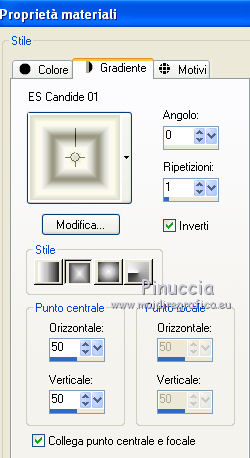
Riempi  l'immagine trasparente con il gradiente. l'immagine trasparente con il gradiente.
Attiva lo strumento Selezione  , ,
clicca sull'icona Selezione personalizzata 
e imposta i seguenti settaggi:

Livelli>Nuovo livello raster.
Apri l'immagine "fonddecors" e vai a Modifica>Copia.
Torna al tuo lavoro e vai a Modifica>Incolla nella selezione.
Selezione>Deseleziona.
Livelli>Duplica.
Regola>Colore>Correzione scolorimento.

Effetti>Effetti 3D>Sfalsa ombra, con il colore nero.

Livelli>Duplica.
Immagine>Rifletti.
Attiva il secondo livello dal basso.
Effetti>Effetti di immagine>Scostamento.
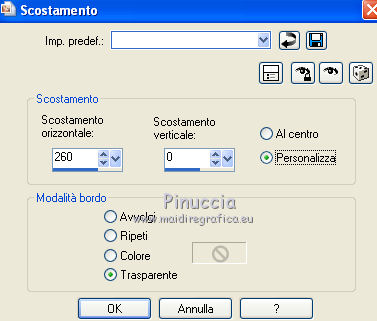
Effetti>Effetti 3D>Sfalsa ombra, con i settaggi precedenti.
2. Passa il colore di primo piano a Motivi e seleziona il motivo ESc36 con i seguenti settaggi.

Attiva il livello inferiore.
Livelli>Nuovo livello raster.
Riempi  con il motivo. con il motivo.
Effetti>Plugins>Mura's Meister - Perspective Tiling.
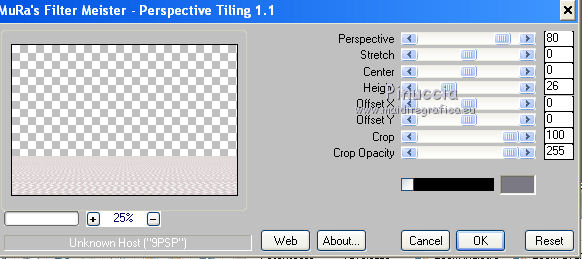
Cambia la modalitÓ di miscelatura di questo livello in Moltiplica.
Livelli>Duplica, per rafforzare l'effetto.
3. Ancora Livelli>Duplica.
Immagine>Capovolgi.
Effetti>Plugins>Toadies - Sucking Toad Bevel II.2.
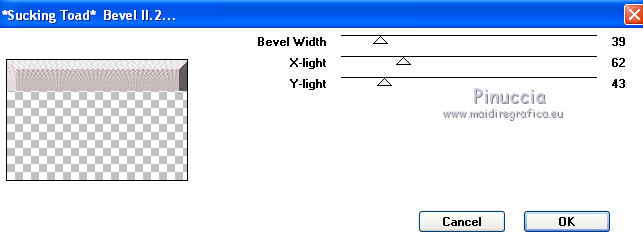
Livelli>Duplica.
Immagine>Rifletti.
Livelli>Unisci>Unisci gi¨.
Livelli>Duplica.
Immagine>Capovolgi.
Effetti>Effetti di immagine>Scostamento.

4. Attiva il secondo livello dal basso.
Regola>TonalitÓ e saturazione>Viraggio.

Attiva il livello inferiore.
Regola>TonalitÓ e saturazione>Viraggio.

Livelli>Unisci>Unisci visibile.
Livelli>Duplica.
Immagnie>Ridimensiona, al 75%, tutti i livelli non selezionato.
Effetti>Effetti 3D>Sfalsa ombra, con il colore nero.

Di nuovo Effetti>Effetti 3D>Sfalsa ombra, con i seguenti settaggi.
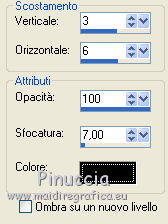
Attiva il livello sottostante.
Effetti>Plugins>Simple - Pizza slice mirror.
Regola>Colore>Correzione scolorimento .

5. Apri il tube femmesportrait, composto da 3 livelli.
Copia e incolla i tre livelli,
e disponili  come nel mio esempio. come nel mio esempio.
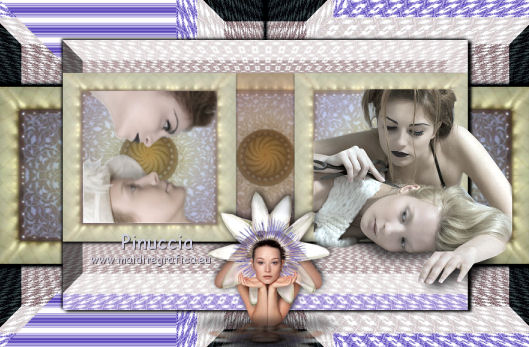
Apri il tube bijoux, composto da due livelli.
Copia e incolla i due livelli,
e disponili  come nel mio esempio. come nel mio esempio.
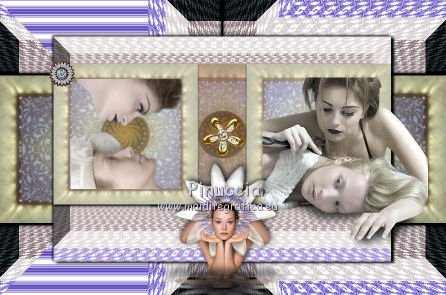
Effetti>Effetti 3D>Sfalsa ombra, con il colore nero.

Attiva il livello dell'ultimo ornamento.
Livelli>Duplica - 3 volte e posiziona  i tubes negli angoli delle cornici. i tubes negli angoli delle cornici.

Attiva il livello inferiore.
Apri il tube brushesfleurnoire e vai a Modifica>Copia.
Torna al tuo lavoro e vai a Modifica>Incolla come nuovo livello.
Spostalo  a sinistra - vedi il mio esempio. a sinistra - vedi il mio esempio.
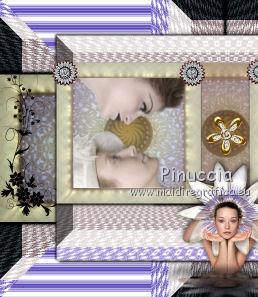
Livelli>Duplica.
Immagine>Rifletti.
6. Immagine>Aggiungi bordatura, 10 pixels, simmetriche, con il colore nero.
Immagine>Aggiungi bordatura, 30 pixels, simmetriche, con un colore contrastante.
Seleziona questo bordo con la bacchetta magica  , ,
e riempilo  con il gradiente. con il gradiente.
Effetti>Effetti 3D>Pulsante.
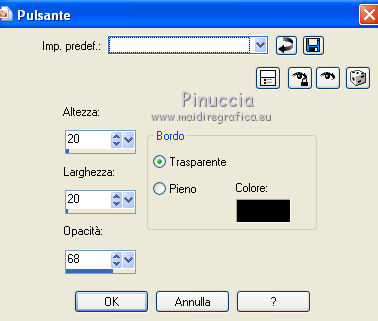
Immagine>Aggiungi bordatura, 5 pixels, simmetriche, con il colore nero.
Selezione>Deseleziona.
Firma il tuo lavoro ed esporta come jpg ottimizzata, compressione 20.


Se hai problemi o dubbi, o trovi un link non funzionante, o anche soltanto per un saluto, scrivimi.
9 Agosto 2011
|





